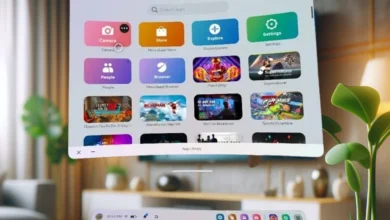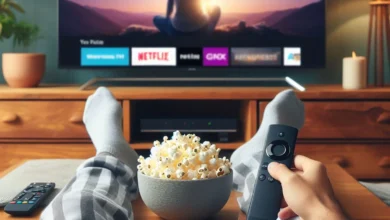Compartilhar o Apple TV+ com a família é uma ótima maneira de economizar dinheiro e aproveitar juntos os programas e filmes que você gosta. O Apple TV+ é um serviço de streaming de vídeo que oferece uma biblioteca de séries, filmes e documentários originais.
Com o Compartilhamento Familiar da Apple, você pode compartilhar sua assinatura do Apple TV+ com até seis membros da família. Isso significa que todos podem assistir aos mesmos programas e filmes, sem precisar pagar por assinaturas adicionais. Abaixo, você encontrará um tutorial para ajudá-lo a compartilhar o Apple TV+ com seus entes queridos.
Passos para compartilhar o Apple TV+

Antes de começar a configurar o Compartilhamento Familiar, é crucial garantir que pelo menos uma pessoa em sua família seja assinante do Apple TV+. Se você já possui uma assinatura, ótimo! Caso contrário, siga estes passos:
Verificando sua inscrição no Apple TV+
- Visite a página web de inscrição no Apple TV+.
- Aproveite o teste gratuito de sete dias, seguido de uma taxa mensal de R$ 21,90.
- Esteja atento às ofertas gratuitas do Apple TV+ ao adquirir novos dispositivos Apple.
Configurando o compartilhamento familiar em sua conta Apple
Agora que você possui o Apple TV+, é hora de configurar o Compartilhamento Familiar. Siga estes passos:
- Em um dispositivo Apple, vá para Configurações e selecione seu nome/ícone. No MacOS, acesse as Preferências do sistema para iniciar o processo.
- Nas informações da sua conta Apple, escolha “Compartilhamento familiar > Saiba mais” e, em seguida, selecione “Configurar sua família.”
Adicionando os membros da sua família
Agora, é possível adicionar outros membros da família à sua assinatura do Apple TV+. Siga estas etapas:
- Selecione “Convidar pessoas” se elas já tiverem uma conta Apple ou “Criar uma conta para uma criança” para menores de 13 anos.
- Forneça o nome e o endereço de e-mail do novo membro e envie um convite.
- Eles devem aceitar o convite para ingressar no grupo. Adicione mais membros conforme necessário usando o botão “Adicionar membro.”
Certificando que o Apple TV+ está ativado para compartilhamento familiar
Durante a configuração, verifique se o Apple TV+ está ativado para Compartilhamento Familiar:
- Gerencie suas assinaturas, escolhendo Apple TV+.
- Em “Recursos compartilhados,” certifique-se de que os canais de TV estejam ativados.
- Agora que tudo está configurado, peça aos membros da família que entrem no Apple TV+ usando suas próprias informações de ID Apple.
- Eles devem conseguir fazer login e começar a aproveitar o conteúdo.
Lembre-se de que o termo “Compartilhamento Familiar” é mais flexível do que sugere. Não é necessário que todos sejam parentes, apenas é preciso o nome e o e-mail para enviar um convite. No entanto, lembre-se de que o limite é de seis pessoas, incluindo o organizador.
Perguntas frequentes:

Posso compartilhar o Apple TV+ com outro ID Apple fora da família?
Sim, você pode compartilhar o Apple TV com outro ID Apple, mesmo que a pessoa não seja um membro da sua família. No entanto, há um limite de seis pessoas (incluindo o organizador) por plano de Compartilhamento Familiar.
Para fazer isso, siga estas etapas:
- Vá para Configurações e selecione seu nome.
- Toque ou clique em Compartilhamento Familiar.
- Toque ou clique em Adicionar membro.
- Digite o endereço de e-mail da pessoa com quem deseja compartilhar a assinatura.
- Toque ou clique em Enviar convite.
O que posso compartilhar com os membros da minha família?
Você pode compartilhar sua assinatura do Apple TV+ com os membros da sua família, incluindo:
- Apple TV+
- Apple Music
- iCloud
- App Store e iTunes Store
- Family Sharing
- Family Setup
O que acontece se eu cancelar minha assinatura do Apple TV+?
Se você cancelar sua assinatura do Apple TV+, os membros da sua família perderão o acesso ao serviço. No entanto, eles ainda poderão usar suas próprias contas para acessar outros recursos da Apple, como o iCloud e a App Store.
Como posso remover um membro da família do Compartilhamento Familiar?
Para remover um membro da família do Compartilhamento Familiar, abra o aplicativo Configurações em um dispositivo Apple e toque no seu nome. Em seguida, toque em “Compartilhamento Familiar” e toque no nome da pessoa que você deseja remover. Em seguida, toque em “Remover da família”.
Solução de problemas: compartilhamento Apple TV+

Se você estiver tendo problemas para compartilhar o Apple TV+ com sua família, aqui estão algumas coisas que você pode tentar:
- Certifique-se de que todos os membros da sua família tenham uma conta Apple válida.
- Certifique-se de que todos os membros da sua família tenham aceitado o convite para o compartilhamento familiar.
- Certifique-se de que o Apple TV+ esteja ativado para compartilhamento familiar.
- Verifique se o dispositivo que você está usando está atualizado com a versão mais recente do software.
Se você tiver verificado todas essas coisas e ainda estiver tendo problemas, você pode tentar as seguintes etapas:
- Reinicie o dispositivo que você está usando.
- Desconecte-se e conecte-se novamente à sua conta Apple.
- Reinicie o Apple TV+.
Se você ainda estiver tendo problemas, você pode entrar em contato com o suporte da Apple.
Aqui estão algumas dicas específicas para solucionar problemas de compartilhamento do Apple TV+:
- Se os membros da sua família não conseguem acessar o Apple TV+, certifique-se de que eles estão usando a mesma conta Apple que usaram para aceitar o convite para o compartilhamento familiar.
- Se você está recebendo uma mensagem de erro ao tentar compartilhar o Apple TV+, tente usar um dispositivo diferente.
- Se você está tentando compartilhar o Apple TV+ com um dispositivo que não é da Apple, verifique se o dispositivo é compatível com o Apple TV+.
Espero que este artigo tenha ajudado você a aprender como compartilhar o Apple TV com sua família e amigos.